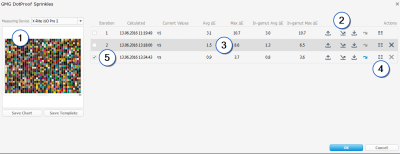Die Profilqualität optimieren
Wenn Sie die Profilqualität verbessern wollen, können Sie dies durch wiederholtes Drucken und Messen eines Testcharts tun. Nach jedem Optimierungszyklus muss das Profil für den nächsten Druck des Testcharts in GMG ColorProof erneut exportiert werden.
- Wählen Sie in einem Projekt ein Halbton-Proof-Profil aus und klicken Sie auf die Schaltfläche Iterieren in der Leiste Aktionen.
Dialogfeld "Iteration".
Die Anwendung zeigt eine Vorschau des Testcharts (< 1) und eine Liste mit den Ergebnissen des Iterationszyklus an. Der integrierte Testchart-Generator unterstützt Sie bei der Ermittlung der besten Farbfeldkonfiguration, indem er automatisch die relevanten Farbfelder für Ihr Druckverfahren, Ihre Druckfarben, und Ihr Messgerät auswählt.
Um das Profil zu optimieren, müssen Sie das Testchart als eine PDF speichern und in Ihrem Druckplattenbelichter-RIP verarbeiten. Drucken Sie die resultierenden 1-Bit-Dateien in GMG ColorProof mit dem exportierten DotProof-Profil wie nachfolgend beschrieben aus.
Öffnen Sie dann erneut dieses Dialogfeld und klicken Sie auf die Schaltfläche Chart messen (2), um die Messung direkt in GMG OpenColor durchzuführen. Alternativ können Sie die Messung auch in der Software eines Drittanbieters messen und die Messung importieren.
Die Messwerte werden als Aktuelle Werte mit Mittelwert und maximalem Delta E (3) aufgelistet. Eine detaillierte Liste mit allen Werten kann durch Anklicken der Schaltfläche Statistik (4) angezeigt werden.
Wiederholgen Sie dieses Verfahren, bis das Ergebnis zufriedenstellend ist. Wählen Sie bei mehreren Iterationen die gewünschte Iteration aus, indem Sie sie mit einem grünen Häkchen markieren (5).
Die 1-Bit Testchart-Dateien drucken
Die 1-Bit-TIFF-Dateien des Testcharts sollten unter genau den gleichen Soll-Druckbedingungen erstellt werden, die Sie simulieren möchten.
- Starten Sie GMG ColorProof.
- Erstellen Sie in einen neuen Job in GMG ColorProof und laden Sie die 1-Bit-TIFFs des Testcharts, indem Sie alle vier Separationen auswählen.
- Wählen Sie unter Dateien verbinden ein Erkennungsmuster (z. B. Generisches 1-Bit).
- Ignorieren Sie die anderen Optionen in dem Dialogfeld und klicken Sie auf Öffnen, um den Job im Manager für manuelle Jobs zu bearbeiten.
- Job > Druckereinstellungen > Drucker: Wählen Sie aus der Liste Drucker den Drucker aus, den Sie verwenden möchten.
- Job > Druckereinstellungen > Drucker: Wählen Sie aus der Liste Medium das eingelegte Medium aus.
- Job > Druckereinstellungen > Drucker: Wählen Sie unter Kalibrierungsset das Kalibrierungsset mit dem Druckmodus aus, den Sie später zum Drucken der Proofs nutzen werden.
- Bild > Farbmanagement > Proof-Ausgabe: Wählen Sie Benutzerdefiniert in der Liste Proof-Standard. Wählen Sie als Proof-Profil das MXD DotProof-Profil aus, das Sie erstellen.
(Jede Iteration ändert das Profil. Stellen Sie daher sicher, dass Sie für den Druck von Testcharts immer das neueste Profil verwenden.) - Klicken Sie in der Symbolleiste auf die Schaltfläche Drucken, um den Job zu drucken.